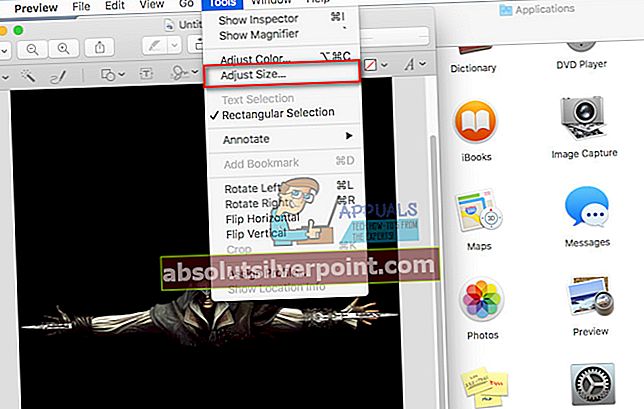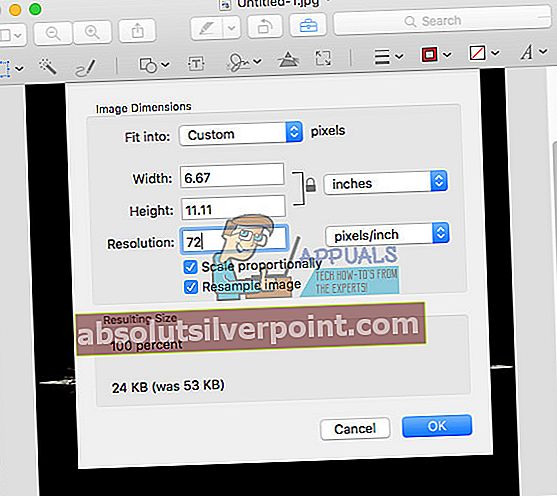Εάν θέλετε να μειώσετε το μέγεθος των φωτογραφιών (JPEG) στο Mac σας, μπορείτε να το κάνετε με την ενσωματωμένη εφαρμογή προεπισκόπησης. Εδώ μπορείτε να βρείτε τα πραγματικά βήματα.
Σημείωση: Αυτή η μέθοδος θα σας βοηθήσει να μειώσετε το μέγεθος ολόκληρης της εικόνας. ΔΕΝ περικόπτει την εικόνα.
- Πηγαίνωπρος τηνΕφαρμογές και εκτόξευσηοΠροεπισκόπησηεφαρμογή (μπορείτε επίσης να το ξεκινήσετε από την αποβάθρα εάν υπάρχει προεπισκόπηση).
- Ενώ βρίσκεστε στην εφαρμογή Προεπισκόπηση, Κάντε κλικεπίΑρχείομενού και επιλέγωΑνοιξε.
- Κυβερνώπρος τηνοφωτογραφίαεσείςθέλωπρος τηνπεριορίζω, και Κάντε κλικΑνοιξε.
- Μόλις φορτωθεί η εικόνα στην προεπισκόπηση, Κάντε κλικΕργαλεία στη γραμμή μενού και επιλέγωΠροσαρμόζωΜέγεθος.
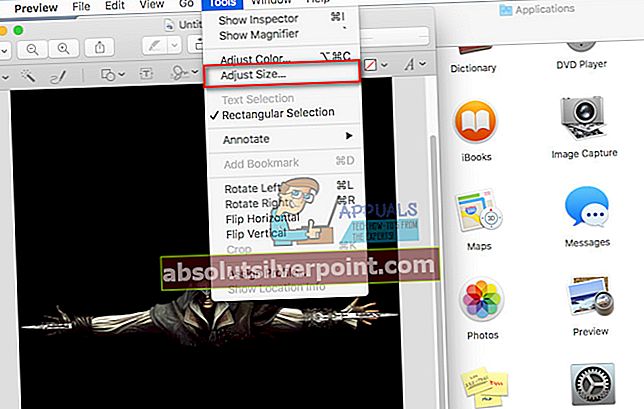
- Τώρα θα ανοίξει ένα αναδυόμενο παράθυρο όπου μπορείτε να ορίσετε την ανάλυση, το πλάτος και το ύψος της εικόνας σας, καθώς και τις μονάδες μέτρησης για το μέγεθός της (εικονοστοιχεία, χιλιοστά). ΑλλαγήοΑνάλυσηπρώτα - αυτό θα μειώσει σημαντικά το μέγεθος της εικόνας.
- Εάν γνωρίζετε ποιες ακριβώς διαστάσεις χρειάζεστε για Ύψος και Πλάτος, σειράτουςαναλόγως επίσης, και Κάντε κλικΕντάξει.
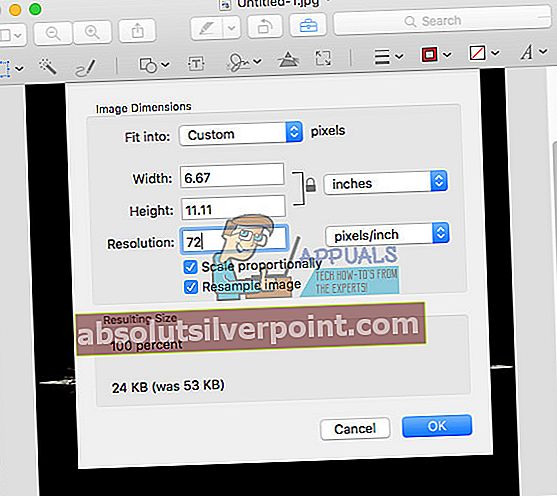
Σημείωση: Ρίξτε μια ματιά στην ενότητα Μέγεθος που προκύπτει. Η πραγματική εικόνα του μεγέθους θα αλλάξει καθώς ορίζετε χαμηλότερες ή υψηλότερες τιμές στην ενότητα Διαστάσεις εικόνας. Εάν το μέγεθος του αρχείου εξακολουθεί να είναι μεγάλο για τις ανάγκες σας, επιλέξτε μικρότερη ανάλυση ή μικρότερες διαστάσεις.
- Τώρα, Κάντε κλικΑρχείο στη γραμμή μενού και επιλέγωΣώσειΟπως και.
- Τύποςοεικόναόνομα της επιλογής σας, και Κάντε κλικοΣώσει κουμπί (ή COMMAND + S στο πληκτρολόγιο).
Επαναφορά αλλαγών εικόνας μετά την αποθήκευση
Εάν θέλετε να επαναφέρετε τις αλλαγές εικόνας σε προηγούμενη έκδοση αφού την αποθηκεύσετε:
- Κάντε κλικΑρχείο και επιλέγωΕπαναστρέφωΠρος την.
- Τώρα, επιλέγωΞεφυλλίζωΟλαΕκδόσεις.
- Εδώ επιλέγετε μια παλαιότερη έκδοση της εικόνας.